17. BÖLÜM : V-Ray Malzemeleri ve Işıkları
- 1 V-RAY MALZEMELERİN TANITIMI
- 2 V-RAY MALZEME EDİTÖRÜNÜN AYAR BÖLÜMLERİ
- 3 VRAYLIGHTMTL (V-Ray Işık Malzeme)
- 4 VRAY 2 SIDED MTL (V-Ray 2 Taraflı Malzeme)
- 5 VRAYBLENDMTL (VRay Melzeme Karıştırma)
- 6 VRAYDIRT (VRay Kirli Melzeme)
- 7 CAM OLUŞTURMA
- 8 KROM MALZEME OLUŞTURMA
- 9 V-RAY SUN (V-Ray Güneş)
- 10 UYGULAMA: V-RAY SUN İLE İÇ MEKAN AYDINLATMASI
- 11 V-RAY LIGHT (V-Ray Işık)
- 12 V-RAY IES LIGHT (V-Ray İes Işık)
- 13 V-RAY CAUSTICS (V-Ray Yansıma) IŞIK YANSIMASI
V-RAY LIGHT (V-Ray Işık)
V-RAY LIGHT (V-Ray Işık)
1.V-RAY LIGHT IŞIĞI YERLEŞTİRME
İç mekan aydınlatmalarında kullanılır. Ekrana V-Ray Light yerleştirmek için aşağıdaki yol izlenir:
1. Önce V-Ray Renderer aktif yapılır. Bunun için Rendering ►Render Setup ► Common ► Assing Renderer’ ulaşılır. Production’ ın sağ tarafındaki Choose Renderer (Render Ediciyi Seç) düğmesine tıklanır.
düğmesine tıklanır.
2. Ekrana getirilen Choose Renderer diyalog kutusundan V-Ray Adv 2.30.01 seçilir ve OK düğmesine tıklanarak V-Ray Renderer aktif yapılır.
3. Işıklandırılacak objeler ekrana yerleştirilir.
4. Komut panelinden Create ►Lights ►VRay ►Object Type ►VRayLight komutu aktif yapılır. Ekran üzerine tıklanır ve ışık yerleştirilir.
Ekranın sağ tarafına parametreleri yerleşir (Şekil 1). Gerektiğinde ışık Move komutuyla taşınır, Rotate komutuyla döndürülür.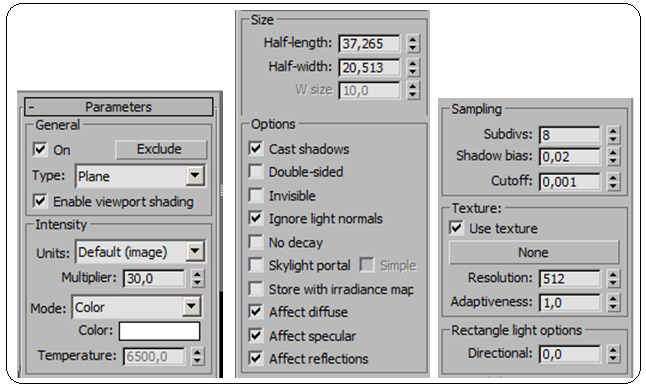
Şekil 1:Parametreler 2.V-RAY LIGHT PARAMETRELERİ
A.GENERAL (Genel) BÖLÜMÜ
Bu bölümde aşağıdaki düzenlemeler yapılır:
1. On onay kutusu işaretlenirse VRayLight ışığı aktif olur. İşaret kaldırılırsa pasif olur.
2. Type kısmından VRayLight ışığın ekranda görüntü şekli seçilir (Şekil 2).
♦ Plane (Düzlem), ♦ Dome (Yarım Küre), ♦ Sphere (Küre) ♦ Mesh (Yüzey)
3. Exclude (Dışarı Almak- Dışlamak) düğmesine tıklanırsa Exclude/Include diyalog kutusu ekrana gelir. Render yapılmak istenilmeyen objeler sol taraftan seçilerek sağ tarafa alınır. Bu şekilde Render hızlı yapılır.
Şekil 2:VRaylight ışığın görüntü şekilleri B.INTENCITY (Yoğunluk) BÖLÜMÜ
Bu bölümde aşağıdaki düzenlemeler yapılır:
1. Units (Birimler) kısmından ışık yoğunluğu birimi seçilir. Biz burada Default (image)’ ı kullandık.
2. Multiplier kısmına ışığın şiddeti için değer girilir.
3. Mode kısmından Color seçilirse ışığa renk atanır. C.SIZE (Ölçü) BÖLÜMÜ
Bu bölümde aşağıdaki düzenlemeler yapılır:
1.Half – length kısmına düzlem şeklindeki ışık kaynağının yarı uzunluk değeri girilir.
2. Half – width kısmına düzlem şeklindeki ışık kaynağının yarı genişlik değeri girilir. D.OPTIONS (Seçenekler) BÖLÜMÜ
Bu bölümde aşağıdaki düzenlemeler yapılır:
1. Cast shadows (Kaba Gölge) kontrol kutusu işaretli olursa gölge oluşturulur.
2. Double- Sided (Çift Taraflı) kontrol kutusu işaretli olursa çift taraflı ışık verir.
3. Invisible (Görünmezlik) kontrol kutusu işaretli olursa ışık kaynağı ekranda görünmez. Şekil 3’ de ışık kaynağı görünür durumdadır.
4. Ignore light normals (Işık Normallerini Dikkate Alma) kontrol kutusu işaretli olursa ışık normalleri dikkate alınmaz.
5. No decay (Dağılma Yok) onay kutusu işaretli olursa küçük değerlerde güçlü ışık verir (Şekil 4).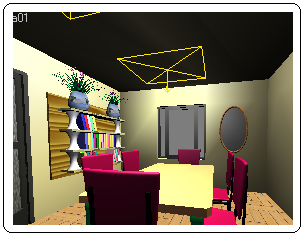
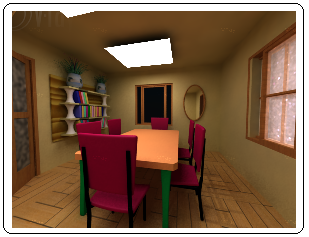
Şekil 3:Işık kaynağının görünümü Şekil 4:Güçlü ışık 6. Skylight portal (Gökyüzü Işığı kapısı) kontrol kutusu işaretli olursa gökyüzü ışık görevi görür.
7. Store with irradiance map onay kutusu işaretlenirse genel ayarlardan Irradiance map ile bağlantısını kurar.
8. Affect difuse (Ana Rengi etkile) onay kutusu işaretlenirse malzeme ana rengi etkilenir.
9. Affect specular onay kutusu işaretlenirse malzemenin parlaması etkilenir.
10. Affect reflections (Yansımaları etkile) onay kutusu işaretlenirse yansımalar etkilenir. E.SAMPLING (Örnekleme) BÖLÜMÜ
Bu bölümde ışığın yayılma derecesi kontrol edilir.
1. Subdivs kısmına sayı değerleri girilerek ışığın kalitesi ayarlanır. Düşük değerler dalgalı sonuç, yüksek değerler yumuşak sonuç verir. Normal değeri 8’ dir. Yüksek değerler Render süresini uzatır.
2. Shadow bias kısmına sayı değerleri girilerek gölgenin objeden uzaklaşıp yakınlaşması sağlanır. Normal değeri 0,051’ dir.
3. Cutoff kısmına sayı girilerek ışığın yoğunluğu ayarlanır. Normal değeri 0,001’ dir.
1.V-RAY LIGHT IŞIĞI YERLEŞTİRME
İç mekan aydınlatmalarında kullanılır. Ekrana V-Ray Light yerleştirmek için aşağıdaki yol izlenir:
1. Önce V-Ray Renderer aktif yapılır. Bunun için Rendering ►Render Setup ► Common ► Assing Renderer’ ulaşılır. Production’ ın sağ tarafındaki Choose Renderer (Render Ediciyi Seç)
 düğmesine tıklanır.
düğmesine tıklanır. 2. Ekrana getirilen Choose Renderer diyalog kutusundan V-Ray Adv 2.30.01 seçilir ve OK düğmesine tıklanarak V-Ray Renderer aktif yapılır.
3. Işıklandırılacak objeler ekrana yerleştirilir.
4. Komut panelinden Create ►Lights ►VRay ►Object Type ►VRayLight komutu aktif yapılır. Ekran üzerine tıklanır ve ışık yerleştirilir.
Ekranın sağ tarafına parametreleri yerleşir (Şekil 1). Gerektiğinde ışık Move komutuyla taşınır, Rotate komutuyla döndürülür.
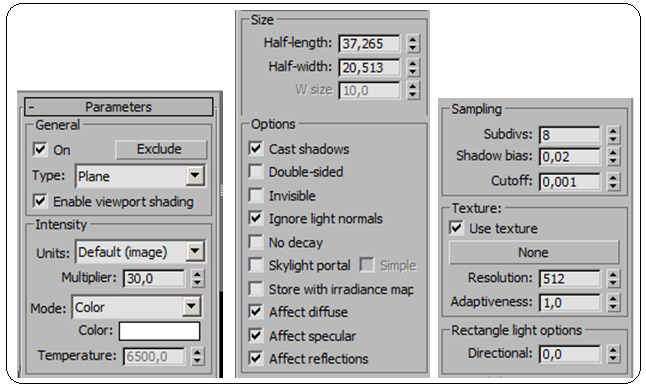
Şekil 1:Parametreler 2.V-RAY LIGHT PARAMETRELERİ
A.GENERAL (Genel) BÖLÜMÜ
Bu bölümde aşağıdaki düzenlemeler yapılır:
1. On onay kutusu işaretlenirse VRayLight ışığı aktif olur. İşaret kaldırılırsa pasif olur.
2. Type kısmından VRayLight ışığın ekranda görüntü şekli seçilir (Şekil 2).
♦ Plane (Düzlem), ♦ Dome (Yarım Küre), ♦ Sphere (Küre) ♦ Mesh (Yüzey)
3. Exclude (Dışarı Almak- Dışlamak) düğmesine tıklanırsa Exclude/Include diyalog kutusu ekrana gelir. Render yapılmak istenilmeyen objeler sol taraftan seçilerek sağ tarafa alınır. Bu şekilde Render hızlı yapılır.

Şekil 2:VRaylight ışığın görüntü şekilleri B.INTENCITY (Yoğunluk) BÖLÜMÜ
Bu bölümde aşağıdaki düzenlemeler yapılır:
1. Units (Birimler) kısmından ışık yoğunluğu birimi seçilir. Biz burada Default (image)’ ı kullandık.
2. Multiplier kısmına ışığın şiddeti için değer girilir.
3. Mode kısmından Color seçilirse ışığa renk atanır. C.SIZE (Ölçü) BÖLÜMÜ
Bu bölümde aşağıdaki düzenlemeler yapılır:
1.Half – length kısmına düzlem şeklindeki ışık kaynağının yarı uzunluk değeri girilir.
2. Half – width kısmına düzlem şeklindeki ışık kaynağının yarı genişlik değeri girilir. D.OPTIONS (Seçenekler) BÖLÜMÜ
Bu bölümde aşağıdaki düzenlemeler yapılır:
1. Cast shadows (Kaba Gölge) kontrol kutusu işaretli olursa gölge oluşturulur.
2. Double- Sided (Çift Taraflı) kontrol kutusu işaretli olursa çift taraflı ışık verir.
3. Invisible (Görünmezlik) kontrol kutusu işaretli olursa ışık kaynağı ekranda görünmez. Şekil 3’ de ışık kaynağı görünür durumdadır.
4. Ignore light normals (Işık Normallerini Dikkate Alma) kontrol kutusu işaretli olursa ışık normalleri dikkate alınmaz.
5. No decay (Dağılma Yok) onay kutusu işaretli olursa küçük değerlerde güçlü ışık verir (Şekil 4).
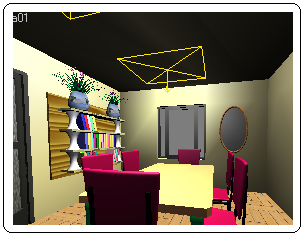
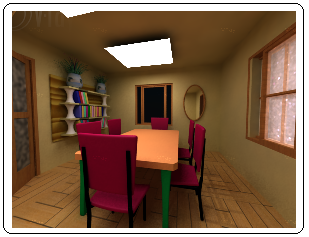
Şekil 3:Işık kaynağının görünümü Şekil 4:Güçlü ışık 6. Skylight portal (Gökyüzü Işığı kapısı) kontrol kutusu işaretli olursa gökyüzü ışık görevi görür.
7. Store with irradiance map onay kutusu işaretlenirse genel ayarlardan Irradiance map ile bağlantısını kurar.
8. Affect difuse (Ana Rengi etkile) onay kutusu işaretlenirse malzeme ana rengi etkilenir.
9. Affect specular onay kutusu işaretlenirse malzemenin parlaması etkilenir.
10. Affect reflections (Yansımaları etkile) onay kutusu işaretlenirse yansımalar etkilenir. E.SAMPLING (Örnekleme) BÖLÜMÜ
Bu bölümde ışığın yayılma derecesi kontrol edilir.
1. Subdivs kısmına sayı değerleri girilerek ışığın kalitesi ayarlanır. Düşük değerler dalgalı sonuç, yüksek değerler yumuşak sonuç verir. Normal değeri 8’ dir. Yüksek değerler Render süresini uzatır.
2. Shadow bias kısmına sayı değerleri girilerek gölgenin objeden uzaklaşıp yakınlaşması sağlanır. Normal değeri 0,051’ dir.
3. Cutoff kısmına sayı girilerek ışığın yoğunluğu ayarlanır. Normal değeri 0,001’ dir.



